win11預覽版22000.51和22000.1的區別分析
微軟2021年6月29正式向預覽體驗計劃推送,有很多網友在網上下載的windows11很雜,會出現Windows11 22000.51和22000.1兩個版版本,有些小夥伴就問,這兩個版本有什麼區別呢?下面小編就教大傢win11 22000.51和22000.1版本的區別,用哪個版本好呢?

win11 Build 22000.51版本介紹:
開官方推送的是 22000.51,是由 22000.1 初始版和預覽體驗渠道的累積更新 KB5004564 組成。
win11 Build 22000.1版本介紹:
win11 Build 22000.1是初始版,無任何累積更新
win11 22000.51和win11 22000.1版本區別:
區別一:
1、Build 22000.51(推送版)
這一版本是直接將更新進行集成。無漏掉集成的更新。未啟用任何其他功能。
2、Build 22000.1(初始版,無任何累積更新)
這一版本是在轉制過程開始前,將 Build 22000.51 中的所有更新都刪除後獲得。
區別二:
1、Build 22000.51:界面有不一樣的變化,非完整中文,任務欄很卡頓!
2、Build 22000.1:官方完整簡體中文,體驗流暢,建議用這個版本測試!
經過測試,這次的所有預覽版,暫時都不支持安裝 Android 應用
win11 22000.51和win11 22000.1版本下載地址:
win11 22000.51下載地址:win11 22000.51下載
win11 22000.1下載地址:win11 22000.1下載
Win11 安裝方法(可跳過TPM2.0和安全啟動檢測)
準備工作:1,首先下載PE系統工具,然後制作U盤啟動,通過U盤進入PE系統,然後接下來操作。2,下載win11預覽版鏡像
註意事項:安裝win11系統的電腦安裝時註意引導模式和分區對應,legacy+mbr或uefi+gpt,否則安裝後可能引導不瞭。
1、制作完PE系統後,通過快捷方式選擇U盤進入PE,運行桌面的"小兵系統安裝"工具,然後首先點擊瀏覽,在U盤找到我們下載好的win11 iso鏡像文件,以c盤為系統盤,把win11系統安裝在c盤中,點擊確定,如圖所示:
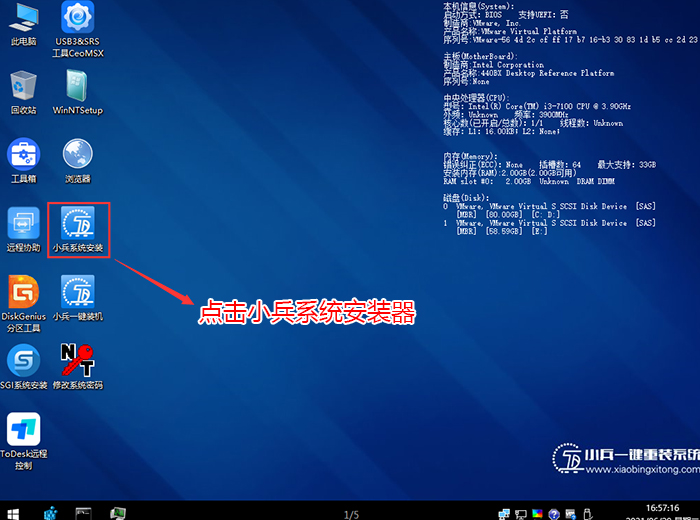
2、然後選擇重裝系統,進入安裝界面後,第一步:選擇在U盤找到我們下載好的win11 iso鏡像文件,第二步:選擇系統安裝盤符,一般默認是C盤,但註意的是雙硬盤的情況一定要選擇正確的盤符,第三步:執行一鍵安裝即可開始安裝win11系統,如圖所示:
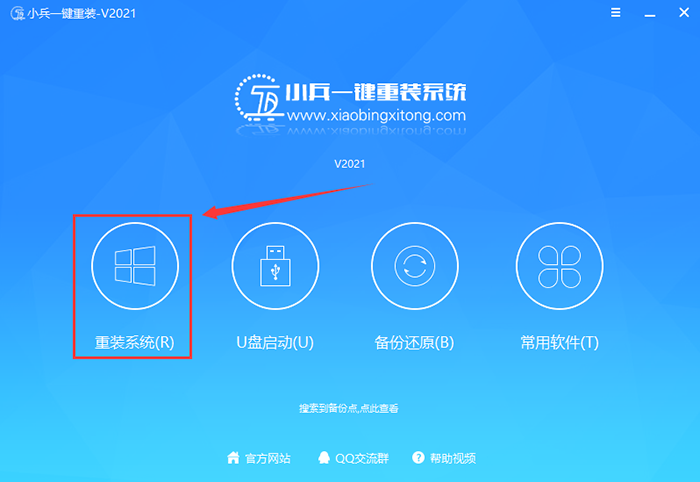
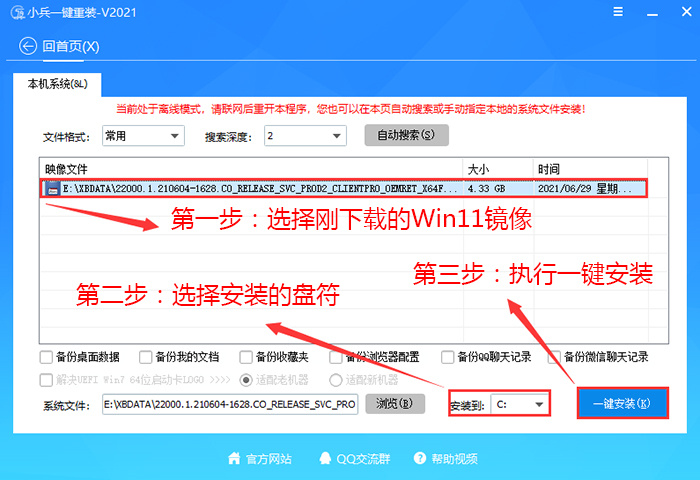
3、點擊一鍵安裝後,開始掛載iso鏡像,掛載後選擇install.wim文件,然後確定等待釋放windows11安裝程序,電腦便會自動重啟電腦。
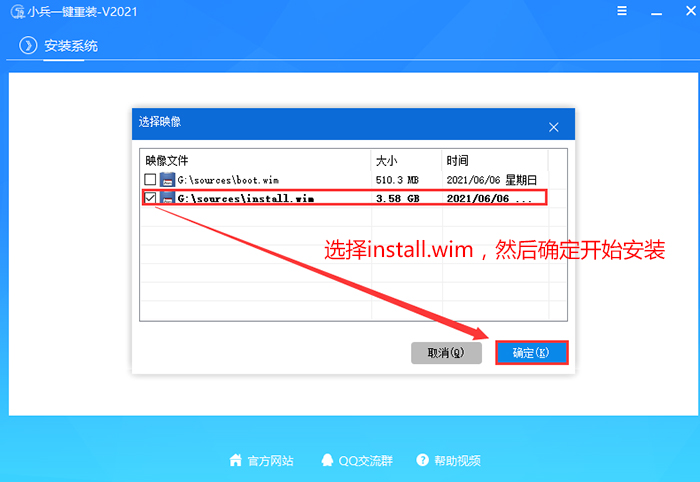
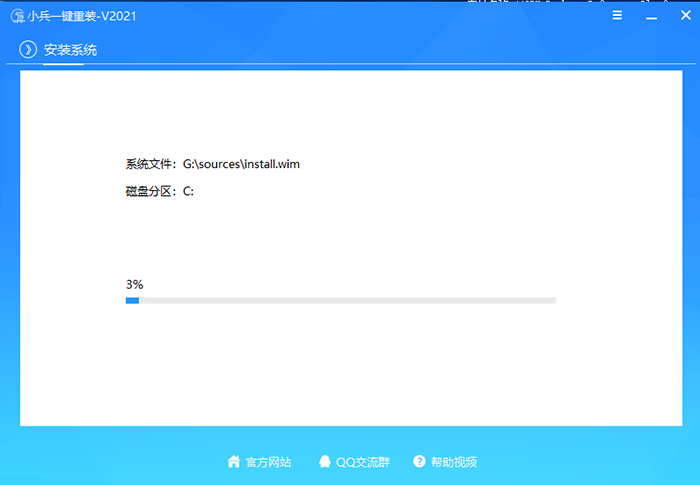
4、拔掉U盤電腦重啟後,系統會自動完成後續的程序安裝,直到看到桌面,系統就徹底安裝成功瞭。這種方法可以直接跳過TPM的檢測而達到安裝WIN11系統的目地,但建議配置太低的電腦不要安裝win11。
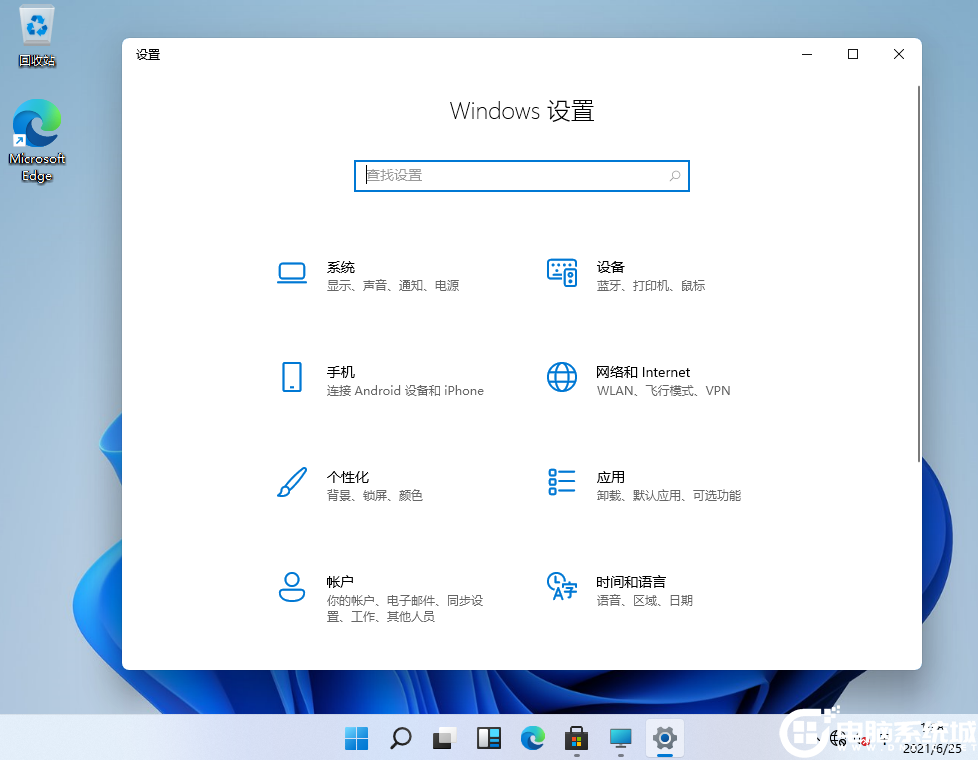
以上就是win11預覽版22000.51和22000.1的區別分析,希望大傢喜歡,請繼續關註GuideAH。
閱讀更多:
- 不支持uefi能裝win11嗎?電腦不支持uefi安裝win11幾種方法教程
- 華碩z690主板裝win11系統及bios設置教程(繞過tpm2.0)
- uefi啟動和legacy啟動有什麼區別?uefi啟動和傳統bios啟動區別分析
- 不支持win11怎麼升級?不支持win11升級的幾種方法(三種方法)
- 繞過tpm怎麼安裝win11?繞過tpm安裝win11教程(三種方法)